Como cadastrar
Para cadastrar Banners será necessário acessar o Painel Administrativo da Tray, em Marketing >> Banners da loja.
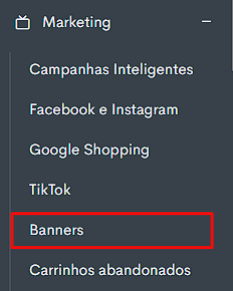
Selecione o botão “Cadastrar Banner” e siga as etapas do link a seguir para cadastrar Banners na sua loja: Cadastrar Banners
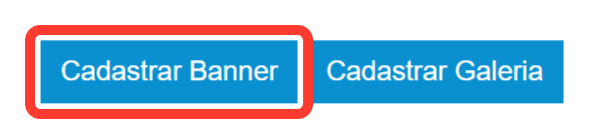
Observação: o tema não é compatível com a opção “Cadastrar Galeria”.
Opções
Para tornar os banners responsivos, o tema utiliza um plugin de banner que não é compatível com todas as configurações de exibição de banners da Tray, mas ainda assim permite um pouco de controle. Veja abaixo essas particularidades:
- Na opção de “Selecionar Efeito Visual“, selecione Fade (padrão) para aplicar um efeito de esmaecer quando acontece a troca de um banner para outro. Qualquer outra opção escolhida irá aplicar um efeito de Slide;
- Na opção de “Definir estilo de navegação do carrossel”, selecione “Nenhum”, se quiser exibir apenas as setas de navegação ou “Marcadores (Dots)” se quiser exibir as setas e as bolinhas que indicam o banner ativo;
- As opções de “Mostrar barra de progresso” e “Incluir opções de play/pause” não tem efeito.
Nota: ao cadastrar um banner, certifique-se de que ele siga as recomendações de cadastro de imagens.
